你是否遇過明明已登入 Telegram Desktop,卻無任何彈窗通知、提示聲音或訊息提醒的情況?這類 Telegram電腦版 通知 失效問題,常見原因包含應用內部設定關閉、作業系統權限未開啟,或個別聊天被設為靜音。本文將從 Telegram 應用本身與系統層(Windows/macOS)兩方面說明通知失效的成因與對應解法,幫助你恢復即時訊息提醒功能。
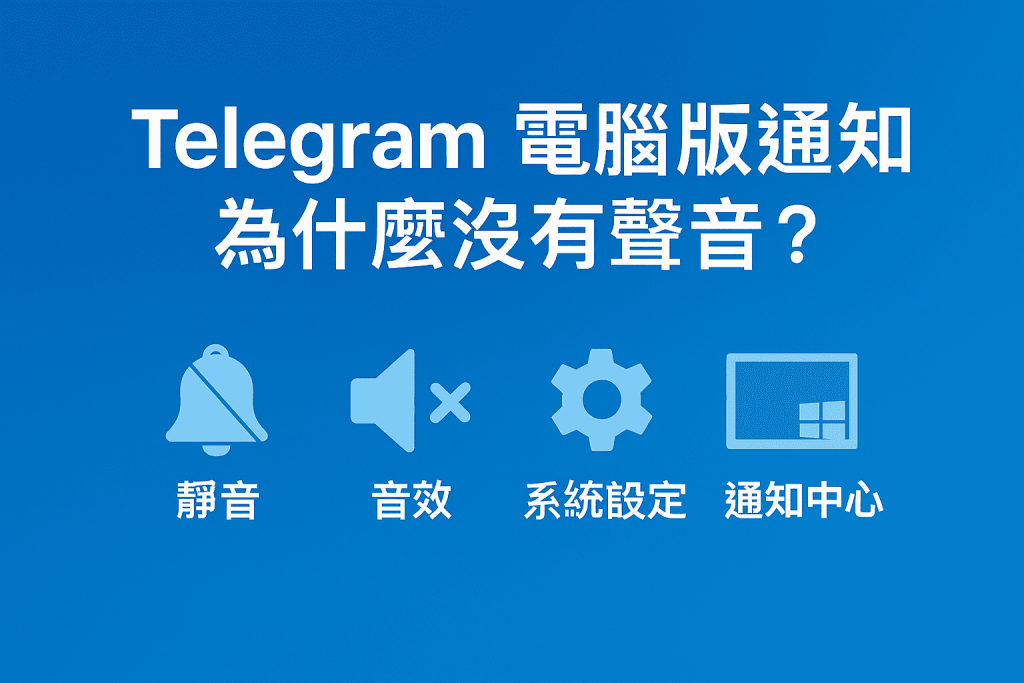
❓ 為什麼我的 Telegram電腦版通知失效了?
Telegram電腦版 通知 出現無聲音或無彈窗的情況,常見原因包括:
- Telegram 應用程式內關閉通知或特定聊天被靜音
- Windows/macOS 系統未授權通知權限或啟用勿擾模式
- 背景程序被系統限制或進入省電模式
- 音效設備輸出錯誤或音量設為靜音
接下來將分別針對 Telegram 與系統層級做詳細排查。
✅ 步驟一:檢查 Telegram 應用程式內的通知設定
???? 如何開啟桌面通知與訊息預覽
- 開啟 Telegram電腦版
- 點擊左上角選單(≡)→「Settings(設定)」
- 選擇「Notifications and Sounds」
- 確認以下項目已啟用:
- Message Preview(訊息預覽)
- Desktop Notifications(桌面通知)
- Sound(音效)
✅ 勾選後立即生效,無需重啟應用。
???? 檢查特定聊天是否被設為「靜音」
- 開啟任何未收到通知的對話
- 點右上角聊天資訊(⋮)→ 查看是否有「Unmute(取消靜音)」按鈕
- 若顯示為「Unmute」,代表此對話已被靜音,請點擊取消靜音
???? 建議開啟全域通知後,再逐一檢查重要對話是否被單獨關閉提醒。
✅ 步驟二:排解作業系統的通知權限(Windows/macOS)
???? 如何在 Windows 11 / 10 開啟 Telegram 通知權限
- 開啟「設定」→「系統」→「通知」
- 確認「通知」總開關已啟用
- 向下捲動找到「Telegram Desktop」→ 將開關切至開啟狀態
- 勾選以下通知項目:
- 顯示橫幅
- 鎖定畫面通知
- 播放音效
- 可進一步設定優先權限為「高」,避免被其他應用遮蔽
???? 如何在 macOS 設定「專注模式」與通知中心
- 點擊畫面右上角「控制中心」→「專注模式」→ 確保處於「關閉」狀態
- 前往「系統設定」→「通知」→ 選擇 Telegram
- 開啟下列項目:
- 允許通知
- 顯示在通知中心與鎖定畫面
- 播放提示音
- 若裝置使用耳機或外接音響,請確認聲音輸出來源正確
???? 解決 Telegram 電腦版通知延遲或沒聲音的問題
如果你已確認開啟所有通知權限,但仍出現延遲或完全無聲的情況,請參考以下進階排查方式:
- 重新啟動 Telegram Desktop 與作業系統
- 關閉省電模式(筆電裝置可能會自動限制背景程序)
- 在安全模式下重測音效輸出,確認非硬體驅動問題
- 更新 Telegram 至最新版:前往 Telegram 電腦版官方頁 下載官方原始檔案
✅ 記得確認您使用的是官方 [Telegram 電腦版],以排除來自非授權版本的兼容性問題
Key Takeaways
- Telegram電腦版通知失效可能因為應用內設定關閉、系統權限未開啟或聊天被靜音。
- 檢查Telegram的通知設定,確保訊息預覽、桌面通知和音效已啟用。
- 確認作業系統的通知權限設定,特別是在Windows和macOS中。
- 如果通知仍然有延遲或無聲,嘗試重新啟動應用及系統,並關閉省電模式。
- 更新Telegram至最新版,以確保兼容性,避免使用非授權版本。
Telegram電腦版 為什麼沒有通知聲音?
請確認 Telegram 應用內部與作業系統(Windows/macOS)的通知與聲音功能皆已啟用,並檢查音量輸出設備是否正常。
為什麼特定對話收不到通知?
可能該對話被單獨設為靜音。進入聊天資訊頁,若出現「Unmute」按鈕,請點擊取消靜音。
Telegram 桌面通知延遲怎麼辦?
可能為省電模式或系統節能設定造成背景應用延遲處理。建議關閉省電模式並重啟 website Telegram。
如何確保使用的是官方 Telegram電腦版?
請前往 desktop.telegram.org 或 Telegram 香港下載站 下載,不建議透過非官方網站安裝版本。